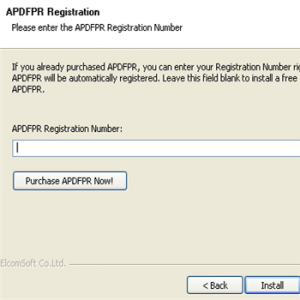Quando ricerchiamo qualche documento in internet è molto probabile che una buona percentuale dei risultati ci riporti al download di un formato PDF. Non sono rari i casi in cui gli stessi file siano protetti, e questo ci impedisce ad esempio di stampare , ricopiare alcune parti, o estrarne qualche immagine. Magari può capitare che noi stessi decidiamo di proteggere un documento pdf e dopo molto tempo non ci ricordiamo più la password.
Allora come fare a craccare la nostra stessa password? Potremmo utilizzare una chicca di nome Advanced PDF Password Recovery. E’ in grado, in men che non si dica, di decodificare file Acrobat PDF che sono stati protetti da password, e che quindi non è possibile stampare, modificare, o manipolare in alcun modo. La decodifica viene fatta istantaneamente, basta aprire il file e non ci sarà bisogno di cliccare null’altro. Il file decodificato può essere poi aperto in qualsiasi visualizzatore PDF senza più avere restrizioni.
Trial: il programma è in versione di prova, durante l’installazione viene richiesto di inserire un seriale, che molti recuperano illegalmente nei circuiti p2p come emule o torrent, ma che potete comprare nel sito ufficiale.
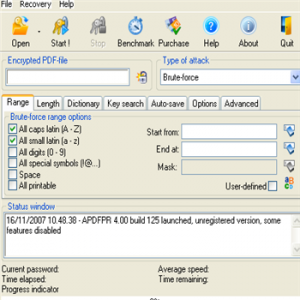 Craccare la protezione: per bypassare la protezione, basta aprire il file cliccando su Open e poi cliccare START. Il programma prevede tante altre opzioni che potete approfondire voi stessi, ma non necessarie al nostro scopo.
Craccare la protezione: per bypassare la protezione, basta aprire il file cliccando su Open e poi cliccare START. Il programma prevede tante altre opzioni che potete approfondire voi stessi, ma non necessarie al nostro scopo.